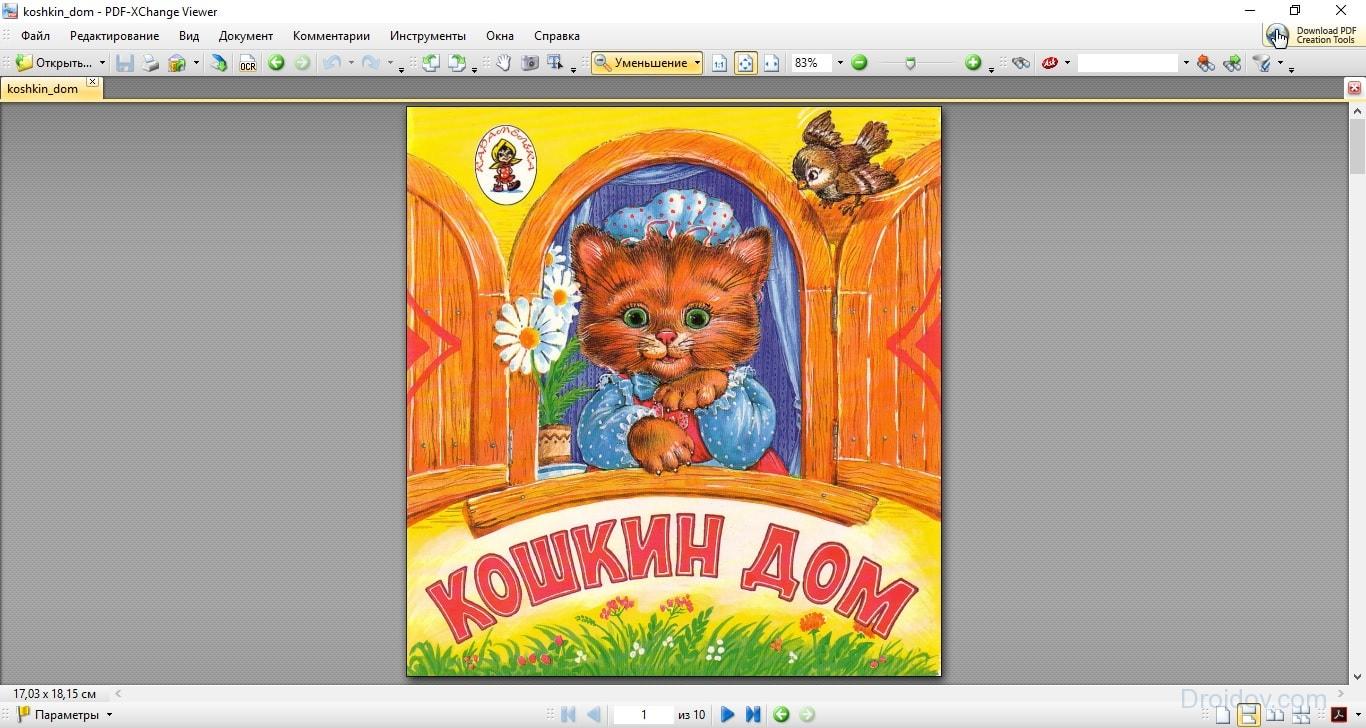Програма, която чете pdf. Най-добрите безплатни PDF четци (четци)
PDF е специален файлов формат, който е предназначен да представя електронни документи. Повечето книги, списания и брошури се разпространяват в глобалната мрежа в този формат. Много потребители обаче имат проблеми с отварянето на PDF файлове. Въпросът е, че операционните системи нямат стандартни средства за взаимодействие с този формат. Следователно, когато се опитате да отворите PDF с помощта на същия Notepad, вместо необходимата информация, на екрана се показва хаотичен набор от символи. Как да го поправя? Ще помогне специална програма за четене на PDF.
Коя програма да отвори PDF файл? Ако постоянно работите с PDF файлове, най-доброто решение би било да изтеглите програма за настолни компютри, която поддържа този формат. Има доста такива помощни програми. Помислете за популярните програми, които ви позволяват да отваряте PDF в Windows 10 и други версии на тази операционна система.
Acrobat Reader
Много потребители на компютър са убедени, че най-добрият PDF четец е Acrobat Reader от прословутия Adobe. И тази програма получи своята известност по причина. Факт е, че създателите на PDF са Adobe. Този формат е разработен от 1993 г. и е предназначен за представяне на печатни продукти. През 2007 г. PDF се поддаде на ISO стандартизация. Това доведе до факта, че този формат стана общодостъпен и започна да се използва навсякъде.
Acrobat Reader е най-мощната програма за работа с PDF файлове. С тази помощна програма можете не само да четете документи, но и да взаимодействате с тях. Например, възможно е да се копира файл, да се модифицира и т.н. Сред основните характеристики на Adobe Reader си струва да се подчертае:
- Възможност за възпроизвеждане на аудио и видео файлове;
- Печат на документи;
- Възможност за четене на електронни книги;
- Функция Strat Meeting за многопотребителско изживяване;
- Възможността за увеличаване на отделни елементи на документа.
Може би основното предимство на Acrobat Reader е неговата система за разпространение. Можете да изтеглите тази помощна програма от официалния уебсайт на разработчика безплатно. Друга разлика между Acrobat Reader и повечето подобни програми е оптимизацията. Експертите от Adobe направиха всичко възможно. Помощната програма не е придирчива към хардуера. Това прави Acrobat Reader бърз, дори на компютри със слаби технически спецификации.
Невъзможно е да не споменем обратната съвместимост. PDF е усъвършенстван повече от 30 години. През този огромен период от време са издадени повече от 10 версии на този формат. Acrobat Reader може да работи с всеки PDF файл, независимо от спецификацията му. Също така междуплатформената платформа е добра новина. Adobe пусна програма не само за компютъра. Има версии на помощната програма за други платформи: Android, iPad, Linux и т.н.
Отварянето на PDF файлове с Acrobat Reader е много лесно. Трябва да щракнете върху RMB документа, след което на екрана ще се появи падащ списък. В него трябва да изберете опцията "Отваряне с". В прозореца, който се появява, щракнете върху опцията Acrobat Reader. Програмата ще стартира и отвори документа.
Друга програма, на която си струва да се обърне внимание, е PDF-XChange Viewer. Основната характеристика на тази помощна програма е наличието на специални приставки, които осигуряват удобна работа с браузърите. Благодарение на тях Change Viewer може да взаимодейства с Chrome, Firefox, Internet Explorer и др. Тази програма, освен интеграция с популярни браузъри, има и редица предимства. Например:
- Поддръжка на графични формати (BMP, JPEG, PNG и TIFF);
- Възможност за редактиране на документ;
- Копирането на текст е удобно изпълнено.
Освен това помощната програма разполага с допълнителен набор от малки функции, които правят процеса на четене по-удобен. Например Change Viewer, за разлика от Adobe Acrobat Reader, поддържа пояснения. Друго предимство на програмата е оптимизацията. Специалистите работят по алгоритми от дълго време, така че програмата консумира минимално количество системни ресурси. Програмата за преглед се разпространява под безплатен лиценз и всеки може да изтегли помощната програма.
PDF четец за хамстер
Hamster PDF Reader е гъвкава програма, която ви позволява не само да преглеждате документи, но и да ги отпечатвате. В допълнение към PDF, тази програма поддържа формати DjVu и XPS. Сред интересните характеристики на тази програма, заслужава да се отбележи:
- Удобна система за мащабиране на текст;
- Възможността да персонализирате интерфейса според вашите собствени нужди;
- Копиране на отделни фрагменти от PDF файл в клипборда.
Разширената система за търсене е добра новина. Благодарение на него можете да намерите желаното парче текст за ключови фрази или думи. Невъзможно е да не споменем изобилието от допълнителни режими: четене, печат, презентация и дисплей на цял екран. Можете да изтеглите програмата безплатно. Hamster PDF Reader работи правилно на всички операционни системи Windows от XP до 10. 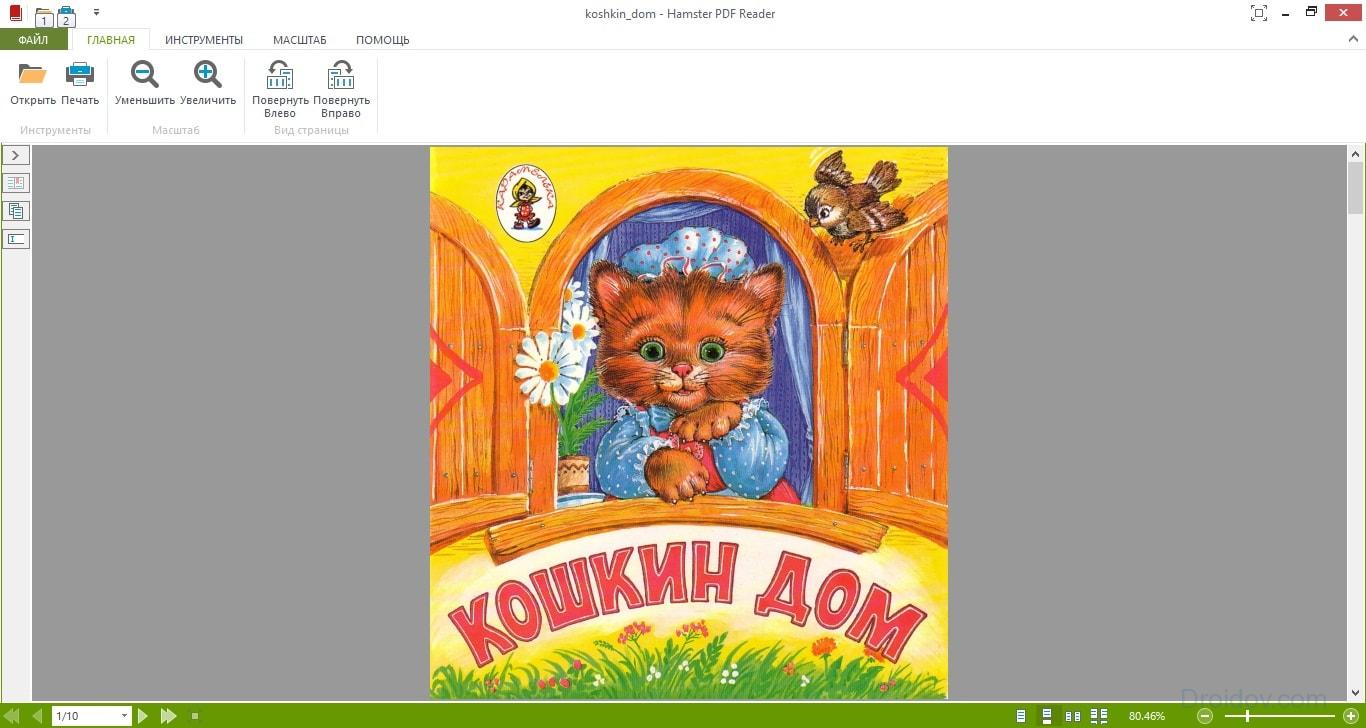
Хамстер PDF Reader има редица предимства. Но не и без муха в мехлема. Ако говорим за недостатъците на програмата, основният недостатък е производителността. Помощната програма отваря някои файлове доста бавно. Освен това липсата на текстови етикети е разочароваща. Останалата част от помощната програма не предизвиква оплаквания.
Също така, не може да не се спомене STDU Viewer. Тази програма се разпространява напълно безплатно. И основното му предимство е, че е способен да работи с цял куп формати. В допълнение към PDF STDU Viewer поддържа BMP, DjVu, PSD, EMF, JPEG, GIF, WWF и др. Сред интересните характеристики на тази програма също заслужава да се отбележи:
- Работа с няколко документа едновременно;
- Разпечатване на файлове, които са защитени от печат;
- Настройка на екрана за четене;
- Отделен работен режим за сензорни устройства.
Помощната програма е междуплатформена. STDU Viewer обаче поддържа само две операционни системи: Windows и Android. Програмата практически не заема място на компютъра. STDU Viewer тежи само 7 MB. За сравнение, обемът на същия Adobe Acrobat Reader е 110 MB. 
Единственото нещо, което предизвиква критики, е печатът. Програмата извършва тази процедура много бавно. Това се дължи на факта, че преди печат страницата се преобразува в графичен файл, което отнема известно време. Друг недостатък е рекламата. Започвайки с версия 1.6, разработчиците започнаха да вмъкват банери в своята програма, които предизвикват досада.
Онлайн услуги
Ако трябва да отворите PDF файл, но не планирате да използвате този формат в бъдеще, не трябва да изтегляте програмата dextop. По-добре е да използвате специални уеб услуги, които ви позволяват да отваряте PDF онлайн. Ще говорим за най-популярните в тази част на статията.
Гугъл документи
Как да отворя PDF? Първото нещо, което ми идва на ум, е Google със своята услуга, наречена Docs. С негова помощ можете да преглеждате различни документи, включително тези в PDF формат. За достъп до услугата обаче трябва да имате акаунт в Google.
Как можете да отворите PDF файл? Първо трябва да качите документ. За да направите това, отворете Google Drive. След това плъзгаме файла в работната зона. Можете също да кликнете върху надписа „Моят диск“, в падащия списък да кликнете върху „Качване на файлове“ и да изберете PDF файла, който искате да прочетете. Документът ще започне да се изтегля в Google Drive. Това ще отнеме известно време. 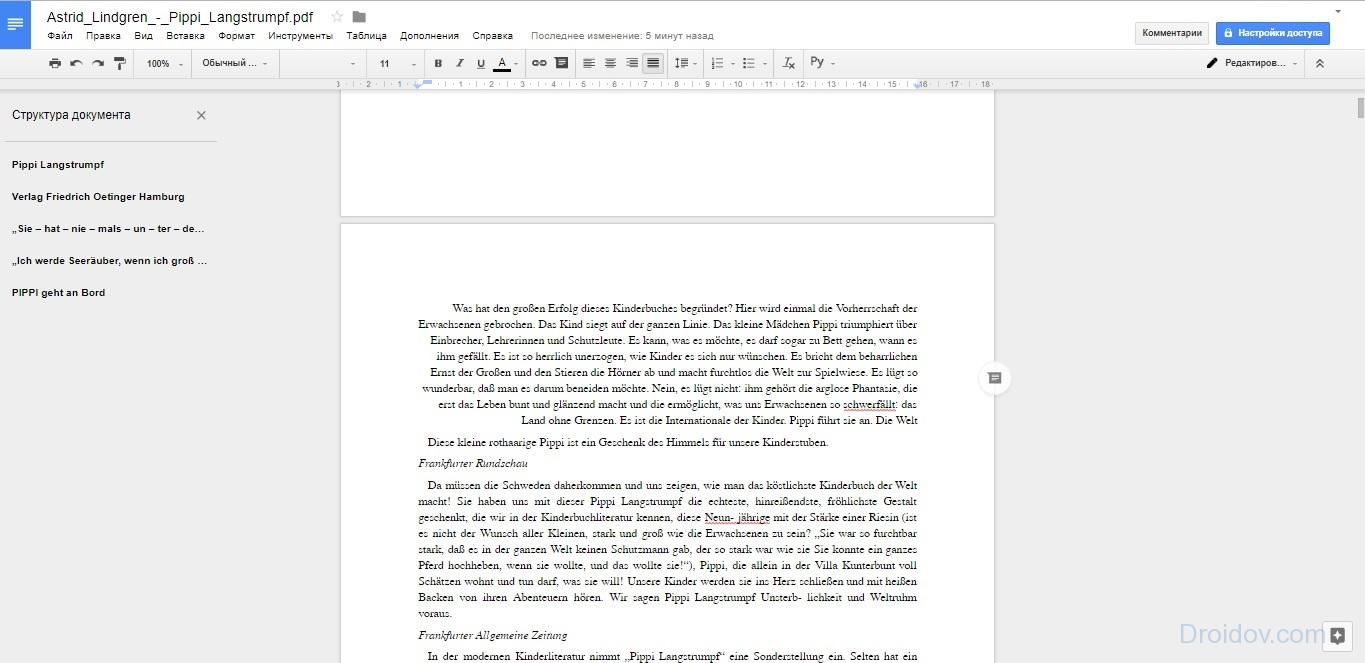
След изтеглянето на файла той ще бъде в работното пространство. За да отворите PDF, кликнете върху него с RMB, след това в падащия списък изберете опцията "Отваряне с" и кликнете върху "Google Docs". Файлът ще се отвори и ще стане достъпен за четене, редактиране и други манипулации.
Google Docs, за разлика от повечето онлайн PDF услуги, няма ограничения за размера на качения документ. Това означава, че с помощта на сайта можете да четете списания и дори цели книги. Трябва обаче да се има предвид, че колкото по-голям е файлът, толкова повече време ще отнеме зареждането му на диск. Например, книга от 700-800 страници с добра интернет връзка ще отнеме около половин час, за да се изтегли.
PDF-OnlineReader
PDF-OnlineReader е програма за браузър, предназначена за отваряне на PDF файлове. По отношение на функционалността услугата не може да се сравнява с Google Docs. Например PDF-OnlineReader няма инструменти за редактиране на файлове. С тази програма можете да четете документи само в PDF формат. Независимо от това, PDF-OnlineReader предоставя своите услуги напълно безплатно и не изисква регистрация. 
Интерфейсът на програмата е изцяло на английски език. Но това едва ли ще е проблем. В крайна сметка навигацията е много проста и интуитивна. За да отворите файла, просто направете няколко щраквания. Трябва да кликнете върху бутона "Изтегляне на PDF" и да изберете документ от вашия компютър. Ако искате да качите друг файл, тогава в този случай трябва да кликнете върху „Качване на друг документ“.
По принцип PDF-OnlineReader има цялата функционалност, от която се нуждаете за удобно четене. Има няколко режима на гледане, текстът може да бъде увеличен и т.н. Въведена е възможността за оставяне на анотации. Също така, използвайки сайта, можете да конвертирате PDF файл в Word или HTML. Това ще бъде полезно, ако искате да продължите да четете на компютъра си.
DocsPal
Сред услугите за четене на PDF не може да не се обърне внимание на DocsPal. Уеб програмата съществува от 2010 г. и е много популярна. Едно от основните предимства на сайта е модерен и в същото време опростен интерфейс. 
Как да работя с услугата? Трябва да качите файла на сайта. За да направите това, трябва да плъзнете документа в работното пространство или да кликнете върху бутона „Преглед на файл“ и да изберете PDF. След това трябва да кликнете върху „Преглед на файла“. PDF файлът ще се отвори в Reading View. Трябва да се отбележи, че програмата поддържа не само този формат. С DocsPal можете да четете word документи, JPEG, PNG, DjVu и др.
DocsPal има стандартна функционалност за четене на PDF документи. Можете да обръщате страници, да увеличавате или намалявате текста. Ако говорим за интересни функции на интернет ресурса, тогава DocsPal ви позволява да прехвърлите документ под формата на хипервръзка. Това е чудесно, ако постоянно споделяте файлове с колегите си по работа.
Телефонни приложения
Как да отворите PDF файл на телефон с Android? За това в откритите пространства Играйте на пазара има много приложения. Ще поговорим за най-популярните в момента.
PocketBook Reader
PocketBook Reader е помощна програма за четене на книги на телефон, работещ под операционната система Android. Тази програма поддържа почти всички съществуващи формати на книги. Разбира се, това включва и PDF. 
Може би основното предимство на PocketBook Reader е лесната навигация. При стартиране програмата ще сканира вътрешна памет телефон и външно хранилище. След това приложението ще представи намерените документи под формата на списък или миниатюри. Файловата библиотека е много лесна за управление. Навигацията се извършва с помощта на бутоните за сила на звука или докосване на екрана.
Ако говорим за функционалност, тогава в това отношение PocketBook Reader може да се конкурира с настолни програми. Сред интересните характеристики на помощната програма са:
- Различни режими на четене;
- Възможност за промяна на шрифта и фона на PDF файла;
- Можете да промените мащаба на документа, като използвате сензора.
Програмата поддържа търсене по PDF файл. Благодарение на тази функция можете да намерите необходимия текст с ключови думи. PocketBook Reader също така поддържа номериране на страници и навигация по файлове. Вместо да прелиствате книга, можете просто да въведете номера на желаната страница и програмата веднага ще я покаже.
Системата от бележки, която е внедрена на много прилично ниво в PocketBook Reader, не може да не се радва. В PDF документи можете да маркирате линии с цветни маркери, да добавяте текстови коментари и др. Освен това програмата ви позволява да преминете към бележката, направена по всяко време.
Universal Book Reader е друг четец на книги за устройства с Android. Програмата се разпространява под безплатен лиценз. Всеки потребител на Play Market може да го изтегли. Приложението не заема много място на телефона ви. APK файлът на програмата тежи само 20 MB. 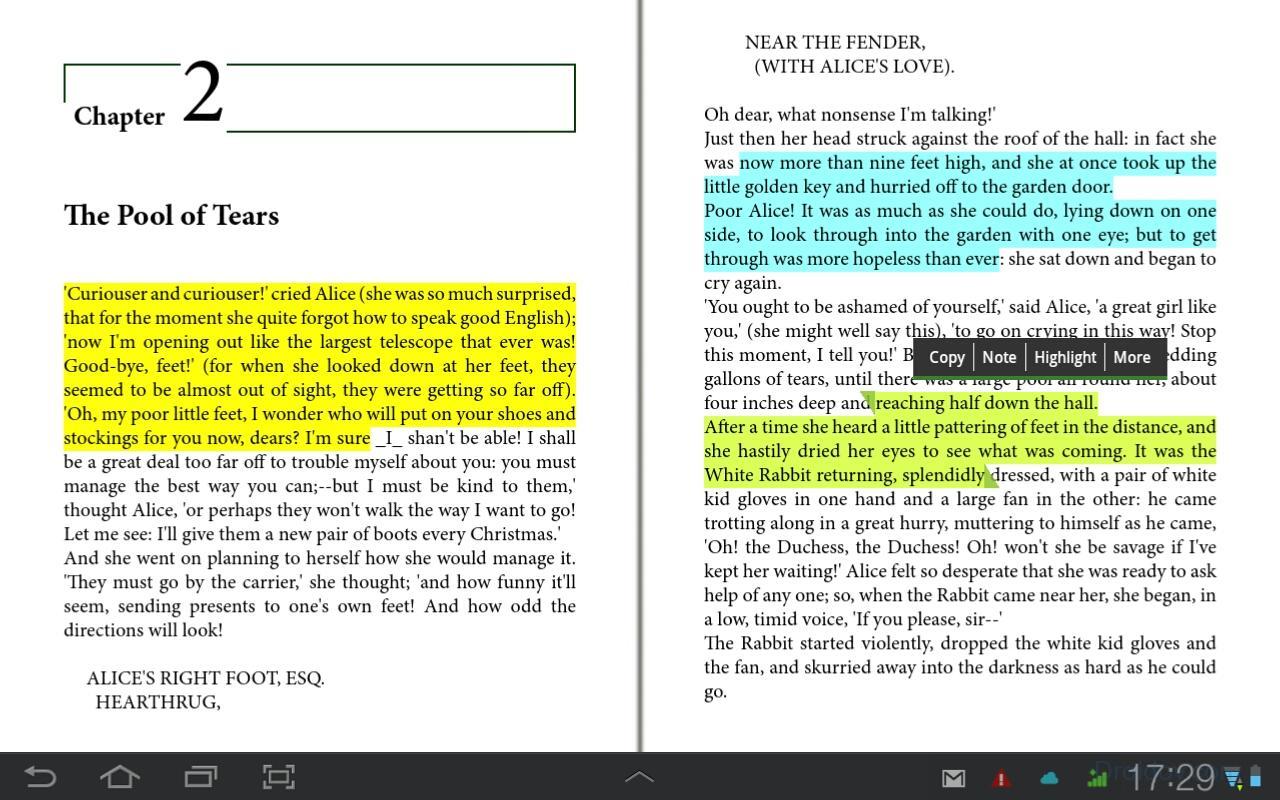
UBR може да отваря EPUB и PDF файлове. Програмата има няколко режима. Някои са подходящи за смартфони, докато други са удобни за четене от таблет. UBR ви позволява да оставяте текстови бележки на страници. Освен това в приложението можете да избирате и копирате определени фрагменти от текст в клипборда.
Една от основните характеристики на тази програма е възможността за отваряне на защитени файлове. Малко хора знаят, но можете да поставите парола на PDF документ. Използвайки UBR, защитен файл може да се отвори дори без кодова дума.
Във връзка с
Някои документи имат разширение .pdf формат, за съжаление във всички версии на Windows, с изключение на Tens, няма вградена програма за четене на PDF файлове. Следователно и до днес такъв софтуер остава в търсенето.
Има много от тях в интернет. Има както платени, така и безплатни програмис различна функционалност. Коя е подходяща за вас? Предлагаме ви да разберете. Достатъчно е да прочетете нашата статия и да изберете програмата, която отговаря на вашите изисквания и е подходяща по отношение на функционалността.
Най-добрите PDF четци
Acrobat Reader от Adobe зае първото място. Защо точно този софтуер? Просто е тази програма има огромна функционалност и е в голямо търсене сред потребителите.Той разполага с всичко необходимо за работа с документи в PDF формат. Например можете да копирате, да преглеждате структури, да отпечатвате отделни държави, да променяте ориентацията им. В допълнение, той постоянно се актуализира и е абсолютно безплатен, благодарение на което се инсталира на огромен брой компютри по целия свят.
Характеристиките са както следва:
- Можете да преглеждате, манипулирате и анотирате съдържанието на 3D документа;
- Мащабирайте хотелските части на PDF файла;
- Възпроизвеждане на м / медийно съдържание (текстови, графични, звукови и видео файлове);
- Прочети електронни книги;
- Печат на документи с безжични мрежи директно от интерфейса на програмата;
- Организирайте онлайн видеоконференции или участвайте в тях;
- Използвайте цифрови подписи, за да защитите документите си от редактиране;
- Използвайки новата функция Start Start, няколко души могат да работят по един документ наведнъж;
- Руски език интерфейс.
Не е лош комплект, не сте ли съгласни? И всичко е абсолютно безплатно. Но има и платена версия - PRO, изобщо няма ограничения. С негова помощ можете не само да преглеждате документи в PDF формат, но и да ги редактирате.

Foxit Reader е по-скромна алтернатива
Acrobat Reader очевидно е лидер. Има обаче много интересни алтернативи. Например Foxit Reader.Факт е, че „четецът“ от Adobe е много тромав: голям размер, повишени системни изисквания. И тук разработчиците заложиха на удобен за потребителя интерфейс и високоскоростна производителност, изрязвайки излишната функционалност.
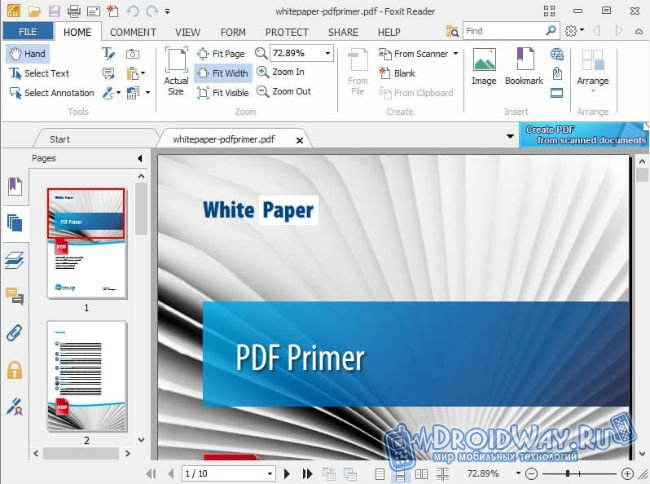
Основни характеристики:
- С този четец можете да добавяте коментари към готовия документ и да го отпечатвате с тях;
- Повишено ниво на сигурност: Foxit Reader няма да се свърже с интернет без ваше разрешение;
- Високоскоростни характеристики. Както бе споменато по-горе, въпреки че Acrobat Reader е най-популярен, той е доста обемист и може да „зарежда“ стар компютър доста добре, докато Foxit няма да позволи това.
Все още не сте сигурни за избора? Да продължим!
STDU Viewer е най-бързият PDF четец
На трето място е скромна и добре позната програма, наречена STDU Viewer. Размерът му дори не достига три мегабайта. Разбира се, поради това беше необходимо да се „съкрати“ функционалността много, но освен това се справя добре с четенето на PDF документи. Освен това STDU поддържа и други формати. Например .txt, .tiff, .DjVu.
Основни характеристики:
- Възможност за едновременно разглеждане на няколко страници на един екран;
- Можете да добавите своя собствена отметка по време на четене и да се върнете към нея по всяко време;
- Поддържат се хипервръзки;
- Четене на страници една по една и под формата на книга;
- Удобно търсене в текста на документи;
- Демонстрация на скици и навигация през съдържанието;
- Незабавен преход към избраната страница.
Не е ли достатъчно за обикновения потребител? Такава скромна функционалност може да бъде простена поради размера само на малко над два мегабайта!
PDF-XChange Viewer е мощен конкурент
PDF-XChange Viewer е безплатен PDF четец. Но за разлика от STDU Viewer, неговата функционалност не свършва дотук. Няма да можете да редактирате документи, но можете лесно да ги допълвате.
Например, ако желаете, можете да попълните електронна таблица, да запазите формуляр, да добавите пояснение или бележка, да увеличите размера на текста или графиките и много други - дори да експортирате отделни PDF страници към изображения.
Основни характеристики:
- Възможност за добавяне на анотации под формата на стикери и ваши собствени коментари във всякакви PDF файлове;
- Персонализирани печати от всякакви чертежи;
- Бележки от теста;
- Отпечатайте всяка страница;
- Конвертиране на страници в изображение;
- Работа с няколко документа едновременно - всеки в свой собствен раздел;
- Наличие на добавки за популярни браузъри;
- Преносима версия;
- Поддръжка на руски език.
Да избера желаната програма, трябва да разчитате единствено на неговата функционалност. Ако трябва само да четете документи, тогава STDU Viewer е достатъчен, а ако сте по-взискателни и имате нужда от професионално решение, тогава несъмнено лидерът в този сегмент е Acrobat Reader от Adobe.
На нашия сайт можете да изтеглите pDF програма Овладейте незабавно и без никаква регистрация. Текстов формат PDF е един от най-известните, така че не бива да ни изненадва, че има много помощни програми, които могат да ви помогнат да отворите такива документи.
PDFMaster има отличен интерфейс и ще ви позволи лесно да прочетете целия текст или да намерите желаната част в голям документ. PDFMaster включва безплатен модул за PDF принтер.
Как да изтеглите безплатна PDF програма
Освен това, като изтеглите програмата от нашия официален уебсайт, можете да сте сигурни, че няма да навредите на вашия компютър. Всички файлове се сканират за вируси и нищо не застрашава сигурността на вашата система. PDF Master не заема много място в паметта на вашия компютър, но с тази проста и удобна програма можете лесно да преглеждате всякакви документи в PDF формат. Нашият PDF четец може да бъде изтеглен много по-бързо от класическия продукт, предоставен от Adobe, тъй като PDF Master тежи много по-малко. Използвайки елементарните инструкции, можете да инсталирате на вашия компютър наистина полезна помощна програма с приятен интерфейс. PDF Master ще ви зарадва с интуитивно меню, където има много полезни функции, които никой друг PDF четец не предоставя. Как да деинсталирам PDFMaster?По всяко време можете да изтриете Софтуер PDFMaster от вашия компютър. Всички елементи на операционната система, на която е инсталиран софтуерът PDFMaster, се връщат към предишния си вид. Изпълнимите файлове на PDFMaster също се премахват от операционната система. Деинсталирайте софтуера PDFMaster в операционна система от семейството на Microsoft Windows е възможно чрез менюто "Програми и функции", като изберете "PDFMaster" от менюто, или от менюто на инсталираните програми изберете "Деинсталиране на PDFMaster". |
Тази категория програми включва безплатни програми за четене и анотиране (анотиране) на PDF документи, които могат да заменят бавния и подут Adobe Reader. Въпреки дългогодишния опит, в редица параметри Adobe Reader все още изостава от своите колеги.
Забележка: Разбира се, тук е необходимо да се вземе предвид, че Adobe е търговска компания, така че не може да има много усърдие в разработването на безплатната версия.
Във всеки клас програми е необходимо да се определят критериите, въз основа на които могат да бъдат идентифицирани фаворитите. Те обаче трябва да бъдат балансирани спрямо факта, че всеки потребител има свои собствени нужди и предпочитания. Следователно в рамките на тази категория са взети множество критерии, които е вероятно да отговарят на повечето нужди. Самите критерии:
- Възможност за отваряне на PDF файлове... Не, това не е шега. Не всички PDF файлове са еднакви. Тестовият пакет се състоеше от около дузина различни файлове. Различни размери, с различни настройки сигурност, формуляри и графично съдържание. По принцип това са типични файлове, използвани от повечето хора. Трябва да се отбележи, че нито една от прегледаните програми не успя да покаже правилно тестовия файл с Adobe 3D изображение. По време на тестовете се проведе строг подбор. Всеки читател, който не можа да прочете правилно PDF документа, с изключение на този 3D файл, беше незабавно изключен от разглеждане.
- Скорост на отваряне на файла... В този случай критерият беше малко по-мек. Беше около секунди. Ако разликата в отварянето беше секунда или две, тогава това беше приемливо. Съгласете се, че закъсненията от няколко секунди причиняват негодувание. Особено ако документът е малък.
- Графичен потребителски интерфейс (GUI)... В този случай бяха взети предвид както функционалността, така и лекотата на използване. С други думи, колко естетично са разположени контролите и функциите, както и колко лесно ще се използва целият интерфейс за обикновените потребители.
- Опит при четене на документи... Този фактор включва както интуитивност (какво да очаквате? Къде да намерите? Какво да кликнете? И т.н.; по същество всички елементи за навигация) и скоростта, с която се изобразяват текст и изображения.
- Инструменти за анотиране (коментиране)... Един от важните аспекти на PDF четците е възможността за маркиране, анотиране и добавяне на изображения към съществуващ документ. И след това запазете резултата без пробни версии с воден знак.
- Оптично разпознаване на символи (OCR)... OCR е възможността за конвертиране на сканирано изображение в четлив текст. И това е доста важна характеристика. Това прави текста в документа търсещ и копируем. За съжаление само един от въпросните продукти съдържа тази функция. Подробностите са по-нататък в дискусията.
- Процес на инсталиране... В допълнение към всичко останало, всички програми бяха разгледани от гледна точка на лекота на инсталиране. Съществува тъжна тенденция да се включват различни програми на трети страни и ненужни и понякога дори вредни софтуерни продукти в инсталатора.
Забележка: Софтуерът не е тестван на Windows 8. Въпреки това има информация за поддръжка за Windows 8 на сайтовете за разработчици.
Преглед на безплатни PDF четци (Readers)
От целия набор от налични безплатни четци на PDF документи, първите два се открояват най-много. Те включват обширни възможности за преглед и анотиране на PDF файлове. Но за това по-подробно и по ред.
PDF-XChange Viewer пълнофункционален четец
Този напълно функционален кон остава най-добрият избор в тази категория. Предмет на изключването на 3D файлове с изображения по-горе. Програмата успя бързо да отвори и точно покаже всички файлове от тестовата компилация. В този случай можете да промените размера на страниците, да ги обърнете. Експортирайте документи и части от тях в различни формати на изображения.
Прозоречният интерфейс с много раздели ви позволява да четете и коментирате няколко документа едновременно, без да се налага да навигирате в множество отворени копия на програмата. Освен това за бързо придвижване се предоставят не само различни опции за показване на документи в прозореца на програмата, но и поддържане на историята на навигацията. Можете да преминете през всички разгледани части различни документи само с няколко щраквания.
В допълнение към възможностите за преглед, PDF-XChange включва широка гама инструменти за коментиране и маркиране на PDF документи. Кутията с инструменти за анотиране съдържа много инструменти за рисуване, включително дисплей на мрежата за създаване на точен чертеж. Коментарите могат да бъдат скрити, експортирани или импортирани.
Програмата също така поддържа криптиране на документи, управление на сигурността и свойства на документа. Всички контроли са лесно достъпни и лесни за използване. За съжаление, за разлика от някои други PDF четци, на XChanger липсва възможността за добавяне на цифрови подписи.
Една от съществените части на всеки PDF четец е намирането на текст във файл. Именно тук PDF-XChanger побеждава всички свои колеги. Той може да конвертира и запази сканирано изображение или текст като картина в PDF документ в четим и търсен текст. Процесът на OCR създава използваем и индексируем документ.
Забележка: Ако използвате различни услуги или програми, които могат да индексират текста на PDF документи, най-вероятно вече сте си спомнили онези глупави документи, които, по щастлив случай, са съставени от много красиви снимкивключително текст.
Трябва да се отбележи, че интерфейсът е донякъде подобен на Windows XP. Въпреки това, след като отворите програмата, няма да имате никакви специални оплаквания. Графичният интерфейс е доста изчистен и приятен.
За съжаление инсталационната програма включва специален панел на браузъра. Така че, ако не обичате да използвате преносими версииАко предпочитате да инсталирате програми, трябва да внимавате по време на инсталационния процес, за да избегнете инсталирането на ненужен и ненужен софтуер.
Foxit Reader PDF четец алтернатива на PDF-XChange
Foxit Reader е достоен претендент в тази категория, особено ако не се нуждаете от OCR инструменти. Програмата успя да отвори и прехвърли точно всички едни и същи файлове, дори малко по-бързо от PDF-XChanger.
Foxit предоставя подобна функционалност за преглед и навигиране на документи, добавяйки възможността за четене на документи на глас. Както в XChanger, всички документи се отварят като раздели, което ви позволява бързо да четете и коментирате няколко документа едновременно.
Докато други програми от тази категория са били относително статични в своето развитие, Foxit се развива непрекъснато. Последна версия Foxit вече предлага различни опции за показване на GUI. В зависимост от това колко сте свикнали с различни гледни точки, може да ви харесат както „класическият“ интерфейс, така и „лентовият“ интерфейс. Лентата е донякъде подобна на лентата на Microsoft Office.
Разбира се, инструментите за формулиране на анотации могат първоначално да причинят някои проблеми, но в противен случай, като навигация и редактиране, контролите са сравнително добре организирани. Най-общо казано, интерфейсът е много интуитивен.
Масивът от инструменти за анотиране е толкова огромен и впечатляващ, колкото PDF-XChange. Потребителят може да попълни формулярите, да коментира напълно документите и да запази всички произведения във формата, в която ги е направил. Foxit включва някои уникални контроли, които ви позволяват да добавяте снимки, мултимедийни файлове и други.
Програмата поддържа някои функции за съвместно редактиране и споделяне чрез социални медии. Програмата ви позволява да подписвате и проверявате валидността на документите с електронен подпис с помощта на търговската услуга DocuSign. Въпреки че Foxit може да отваря криптирани файлове, за съжаление му липсва функционалност за конфигуриране на защитата на файловете.
Внимание! Foxit се предлага с различни нежелани компоненти, които ще се опитат да инсталират ленти с инструменти в браузъра и да променят системните настройки. Самите компоненти редовно се сменят. Потребителите трябва да внимават много по време на инсталационния процес, за да избегнат проблеми.
Sumatra PDF Viewer е чудесен прост pdf четец
Ако всичко, от което се нуждаете от PDF четец, е четене и печат. Тогава Суматра е това, което търсите. Може би помощната програма не е толкова богата на функции и има редица ограничения в изобразяването на изображения, но това се компенсира от широк спектър от различни възможности за гледане. Както вероятно вече сте разбрали, Sumatra не предлага редактиране или коментиране на документи.
Забележка: За да бъда донякъде честен, не толкова много обикновени потребители знаят за самата възможност за коментиране. Повечето от тях използват този клас програми изключително за четене на документи.
Ръководство за бърз избор (връзки за изтегляне на PDF четци)
PDF-XChange Viewer
|
Разумна скорост на изтегляне. Печат на документи. Широки възможности за коментиране без добавяне на водни знаци. Има OCR (разпознаване на изображения). Той може да разпознава не само сканирани изображения, но и самите PDF документи. Огромен брой настройки, включително криптиране, свойства и сигурност. Хубав и приятен интерфейс. |
||
| Инсталаторът съдържа излишен и ненужен софтуер. |
Foxit Reader
| Бърз. Различни видове потребителски интерфейс. Широки възможности за коментиране. Частична интеграция със социалните медии. Може да проверява и добавя електронни подписи. Голям набор от функционалности. Може да чете криптирани файлове. | ||
| Няма поддръжка на OCR. Инсталаторът съдържа нежелани компоненти, които постоянно ще се опитват да променят настройките на браузъра и системата. Следователно, по време на монтажа трябва да се внимава при избора на компоненти. Инструкциите за експлоатация се изтеглят отделно. |